原文:https://www.linuxprobe.com/qt-add-desktop.html
1. 创建 QML 应用
在 Qt Creator 依次点击:-> File -> New File or Project-> Applications -> Qt Quick Application

然后一路点击 next 直到 finish 。
2. 解析配置文件Linux 系统里安装过的应用,都会在 /usr/share/applications 目录下有相应的配置文件,用于说明如何启动该应用,如下:
# ls -1X /usr/share/applications/ apport-gtk.desktop apturl.desktop arduino.desktop audacity.desktop bcompare.desktop ...
以 bcompare.desktop 为例:
[Desktop Entry] Name=Beyond Compare Exec=bcompare Icon=bcompare ...
字段含义:
Name 字段是应用的名称,
Exec 字段是应用的启动命令,
Icon 字段是应用的图标名称,
解析配置文件:
// 文件:main.cpp
QVariantList apps()
{
QVariantList ret;
QDirIterator it(DESKTOP_FILE_SYSTEM_DIR, ...);
while (it.hasNext()) {
const auto filename = it.next();
QSettings desktopFile(filename, QSettings::IniFormat);
// 定位到 [Desktop Entry]
desktopFile.beginGroup(DESKTOP_ENTRY_STRING);
// 提取 app 信息
AppInfo app;
app.exec = desktopFile.value("Exec").toString().remove("\"").remove(QRegExp(" %."));
app.icon = desktopFile.value("Icon").toString();
app.name = desktopFile.value("Name").toString();
// 保存 app 信息
ret.append(QStringList{app.name, app.icon, app.exec});
}
return ret;
}
int main(int argc, char *argv[])
{
[...]
// 将解析到的 app 信息传递给 QML 前端
engine.rootContext()->setContextProperty("apps", apps());
[...]
}
核心就是遍历某个目录下的所有文件,解析配置文件的工作则由 QSettings 负责。
运行效果:
// 打印出所有的 app 启动信息 exec: "xpad" icon: "xpad" name: "Xpad" [...]3. 实现整体布局
我们通过 SwipeView 来实现滑动翻页的功能,参考我之前的文章:《Qt 官方示例 | 这几个 QML 版的 HelloWorld 你学会了吗?》至于单独一页的布局,我们可以使用 Repeater 这个控件。Repeater 可以帮我们生成重复的内容,这里我们规定一页最多显示 24 个 app。
通过 SwipeView + Repeater 实现布局:
// 文件: main.qml
SwipeView {
[...]
property int selectedIndex: 0
Repeater {
id: pageRepeater
model: appPages.length
Item {
property var page: appPages[index]
Grid {
columns: 6
Repeater {
model: page.length
Image {
source: "qrc:/images/qtlogo.png"
}
}
}
}
}
}
第一个 Repeater 用于实现生成所有的页面,
第二个 Repeater 用于生成页面里的所有 APP 的图标,这里我们先用 Qt 的 logo 来代替真实的 APP 图标。
运行效果:
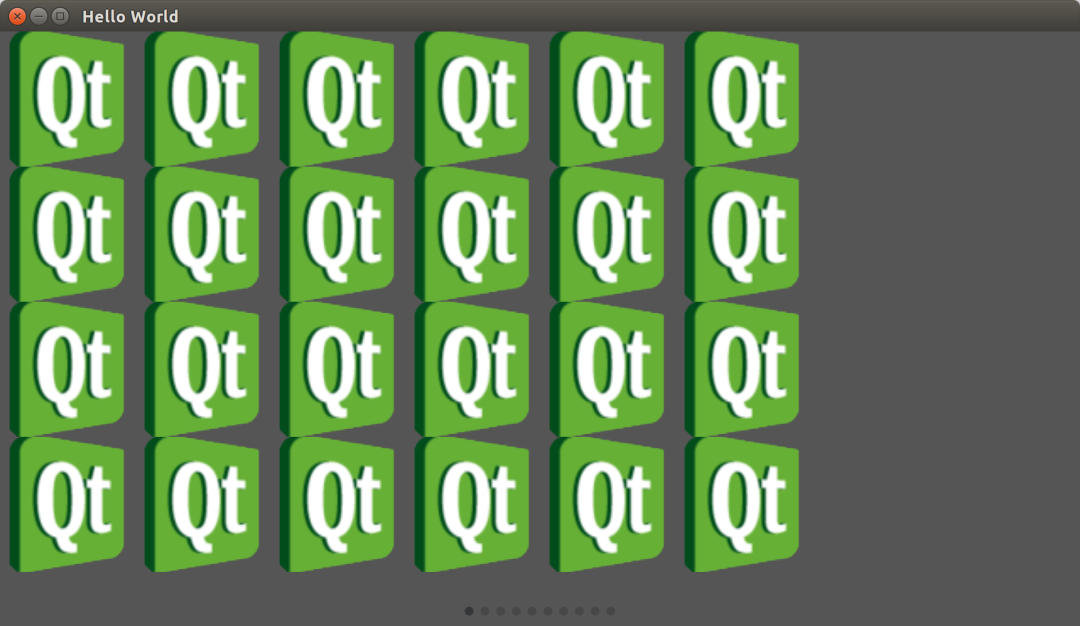
这时候已经支持左右滑动了,但是还没填入 APP 信息。
4. 支持显示应用图标在 main() 里,我们设置了一个名为 apps 的属性,它包含了所有 APP 的信息:
engine.rootContext()->setContextProperty("apps", apps());
我们需要在前端界面中使用 APP 的图标替换掉 Qt logo。
显示 APP 图标:
// 文件:main.qml
Grid {
[...]
Repeater {
model: page !== undefined ? page.length : 0
Column {
Image {
property var app: page[index]
// APP 图标
source: "image://icons/" + app[1]
[...]
}
Label {
property var app: page[index]
id: label
// APP 的名称
text: app[0]
[...]
}
}
}
}
改动非常少。
运行效果:

这时仅支持显示图标,但是仍不支持鼠标选中。
5. 支持选中应用选中应用需要添加对鼠标 hover 事件的处理。当鼠标移动到某个图标上时,Qt 会捕获到鼠标 hover 事件,并传递给当前焦点所在的控件上。我们将 APP 的界面代码抽取出来,单独放在 AppEntry.qml,使其成为一个独立的控件,然后再在其中添加对鼠标 hover 事件的处理。
图标控件:AppEntry.qml
/// 文件:AppEntry.qml
Pane {
id: root
property var app
[...]
// 当鼠标移动到该图标时,发送信号 hovered()
signal hovered()
MouseArea {
[...]
onHoveredChanged: {
if (hovered) {
root.hovered()
}
}
}
Column {
anchors.fill: parent
Image {
source: "image://icons/" + app[1]
[...]
}
Label {
[...]
}
}
}
在 main.qml 中接受到 AppEntry 控件的 hovered 信号时,需改变其背景色以提示用户已选中图标。
// 文件:main.qml
Repeater {
model: page.length
AppEntry {
app: page[index]
[...]
// selected 改变时,背景色会变化
selected: swipeView.selectedIndex === index
onHovered: {
swipeView.select(index)
}
[...]
}
}
运行效果:
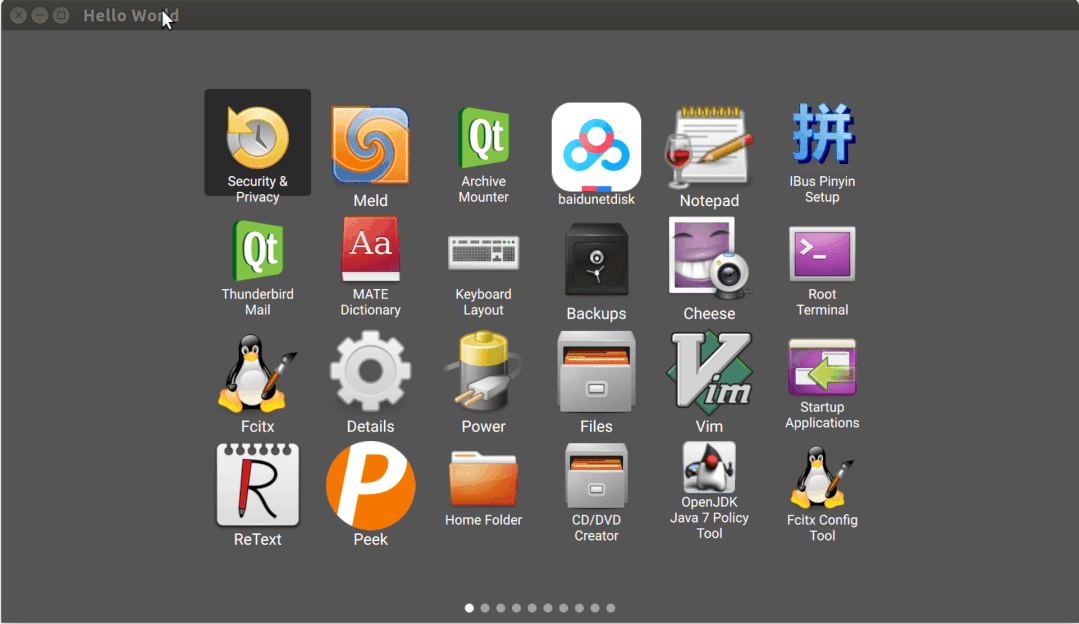
这是已经能显示选中状态了,但是仍无法启动应用。
6. 支持启动应用在 Qt 里,可以使用 QProcess 来创建进程。这里我们创建一个 QProcess 的子类用于运行 APP。
QProcess 的子类:
// 文件:process.cpp
void Process::start(const QString &program, const QVariantList &arguments)
{
[...]
QProcess::startDetached(program);
}
// 文件:process.h
class Process : public QProcess
{
Q_OBJECT
public:
Process(QObject *parent = nullptr);
Q_INVOKABLE void start(const QString &program, const QVariantList &arguments = {});
};
// 文件:main.cpp
int main(int argc, char *argv[])
{
// 将 Process 的实例传递给前端
engine.rootContext()->setContextProperty("proc", new Process(&engine));
}
前端处理点击事件:
// 文件:AppEntry.qml
signal clicked()
MouseArea {
[...]
onClicked: {
root.clicked()
}
}
当用户点击图标时,AppEntry 控件会发出 clicked() 信号。
// 文件:main.qml
AppEntry {
app: page[index]
[...]
// 主窗口启动 APP
onClicked: {
exec(app[2])
}
[...]
}
function exec(program) {
console.debug("Exec: " + program)
proc.start(program)
Qt.quit();
}
最后调用到 Process::start(),启动 APP。
运行效果:
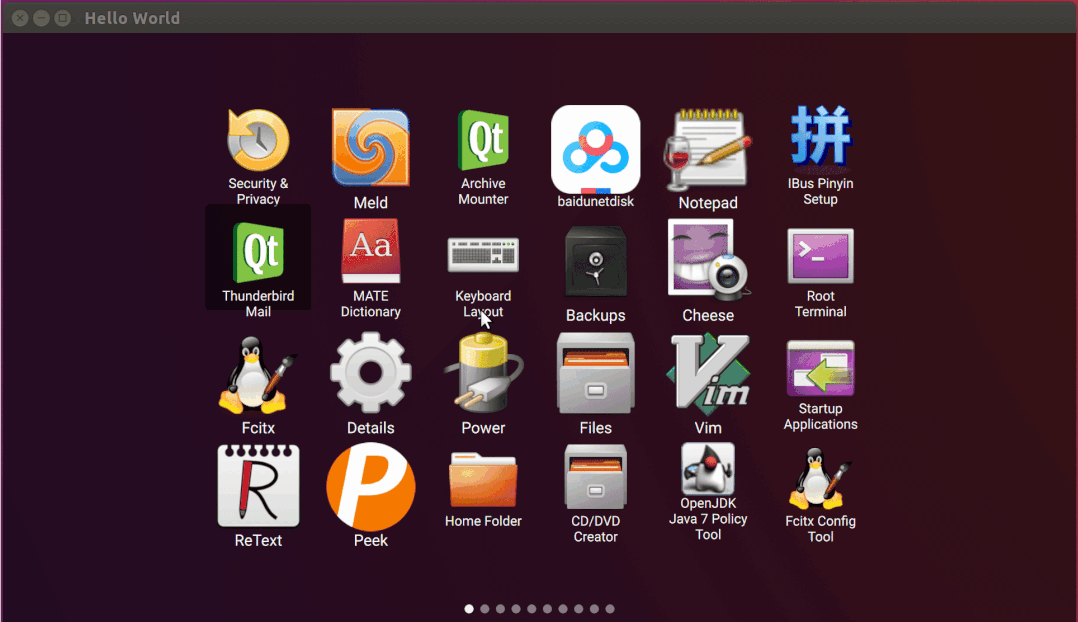
怎么样,你们学会了吗?
标签:...,Qt,app,嵌入式,Linux,main,APP,图标 From: https://www.cnblogs.com/bruce1992/p/17557122.html